UKUI är den primära skrivbordsmiljön förUbuntu Kylin. Kylin är en spin av Ubuntu för Kina och den kinesiska marknaden. Målet med denna miljö är att skapa ett Linux-operativsystem som liknar Microsoft Windows. I den här guiden ska vi gå igenom hur du kan få UKUI-skrivbordsmiljön för Ubuntu Kylin som arbetar med Ubuntu, Arch Linux och Debian. Denna handledning är perfekt för de som inte talar kinesiska och inte vill använda Kylin, men ändå gilla utseendet på skrivbordsmiljön och vill använda den.
Notera: innan du försöker installera UKUI-skrivbordet, kom ihåg att det finns vissa specifika krav för att använda det. Om du vill använda UKUI på din Linux-PC måste du ha Ubuntu 18.04, Debian Buster (testning) eller den senaste versionen av Arch Linux.
Ubuntu-instruktioner

Från Ubuntu 18.04, UKUI och resten av Kylin-resurserna är tillgängliga via de viktigaste programvarukällorna. Att ha UKUI tillgängligt här är en lättnad eftersom Ubuntu-användare brukade behöva interagera med tredje part för att få det.
Starta ett terminalfönster för att installera UKUI-skrivbordsmiljön på din Ubuntu Linux-dator. Kör i terminalfönstret uppdatering kommando och kolla efter uppdateringar.
sudo apt update
Efter att ha uppdaterat Ubuntu är det dags att installera alla de senaste programvaruuppgraderingarna. Hoppa inte över den här delen! UKUI fungerar bäst med en uppdaterad version av Ubuntu! Kör i terminalen uppgradering kommando.
sudo apt upgrade -y
Slutligen installerar UKUI-skrivbordsmiljön på Ubuntu 18.04.
sudo apt install ukui-control-center ukui-desktop-environment ukui-desktop-environment-core ukui-desktop-environment-extras ukui-indicators ukui-media ukui-media-common ukui-menu ukui-menus ukui-panel ukui-panel-common ukui-power-manager ukui-power-manager-common ukui-screensaver ukui-screensaver-common ukui-session-manager ukui-settings-daemon ukui-settings-daemon-common ukui-settings-daemon-dev ukui-window-switch -y
Debian-instruktioner
UKUI är på Debian Linux, så om du är ett fan avDebian och intresserad av att prova Ubuntu Kylins snygga Windows-liknande skrivbordsmiljö, du har tur. Du bör dock veta att för att använda UKUI på Debian; du måste köra Debian Testing, eftersom det ännu inte finns i Stable-grenen.
Obs: Eftersom UKUI endast är tillgängligt för teständamål på Debian för närvarande, prova inte det om du inte är en erfaren Debian-användare. Om du måste ha UKUI kan du prova att gå med Ubuntu istället.
Innan du installerar UKUI måste du överföra dinbefintlig Debian-installation till ”Testning” -grenen. Från och med att skriva denna guide är Debian Testing Buster. Följ vår handledning här för att lära dig hur du överför din nuvarande version av Debian Linux till Buster. När du är klar följer du stegen nedan för att få UKUI.
Steg 1: Sök efter uppdateringar om Debian med apt-get-uppdatering kommando.
sudo apt-get update
Steg 2: Installera alla väntande uppdateringar med uppgradering verktyg.
sudo apt-get upgrade -y
Steg 3: Installera alla nödvändiga UKUI-paket.
sudo apt-get install ukui* libukui* ukwm
Arch Linux-instruktioner
Arch Linux har UKUI-skrivbordsmiljön tillgänglig tack vare Arch Linux AUR. För att installera det öppnar du ett terminalfönster och följer stegen nedan.
Steg 1: Det är inte möjligt att installera AUR-paket utan Git och Base-devel-paketen. Använd Pacman-hanteraren på terminalen och installera dem.
sudo pacman -S git base-devel
Steg 2: Använda Git verktyg, gör en git klon av den senaste UKUI AUR-stillbilden.
git clone git clone https://aur.archlinux.org/ukui-desktop.git
Steg 3: Med CD flytta din terminalsession från hemmappen till den nya ukui-desktop katalogen.
cd ukui-desktop
Steg 4: Generera ett installerbart UKUI Desktop-paket för Arch Linux med makepkg kommando. Tänk på att beroenden ibland inte installeras när du bygger den här programvaran. Om detta händer med dig under paketbyggnadsprocessen, måste du tillgodose beroenden för hand.
Alla beroenden för UKUI finns längst ner på dess officiella AUR-sida.
makepkg -si
Installera UKUI Desktop från källan
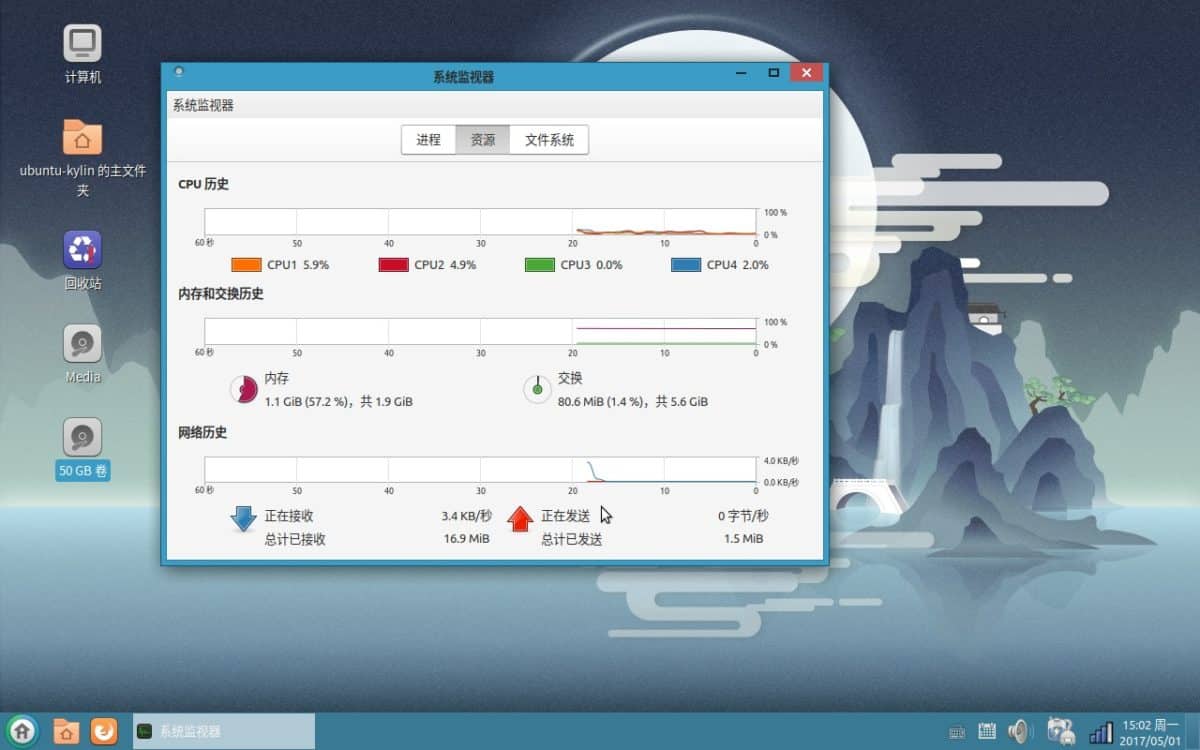
UKUI Desktop-miljöns källkod är tillgänglig för dem som vill använda den i en mindre stödd skrivbordsmiljö. För att få det att fungera, installera Git och dra ner data till din Linux-dator.
git clone https://github.com/ukui/ukui-desktop
Med koden på din Linux-PC, CD in i ukui-desktop mapp.
cd ukui-desktop
Springa det autogen.sh manus. Att köra detta skript genererar nödvändiga build-filer, kontrollera och se till att alla beroenden är installerade, etc.
./autogen.sh
Om autogen.sh skriptet körs framgångsrikt; byggnaden kan börja. På terminalen börjar du sammanställa UKUI Desktop-miljön med göra kommando.
Obs! Att bygga en hel skrivbordsmiljö tar tid. Var tålamod och stäng inte terminalfönstret.
make
När kodkompilatorn är klar med att bygga UKUI är det säkert att installera den på din Linux-dator. Använd terminalen i terminalen gör installation kommando (med sudo-privilegier) installerar det på din Linux-PC.
sudo make install</ P>













kommentarer